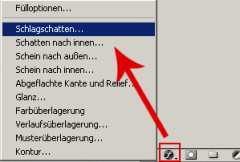vampyric_addiction
Grünschnabel
Soo, mein erster Thread hier 
Wie bekommt man Überschneidungen bzw. so ein "Zusammenhängen" von Buchstaben wie bei diesem Bild hin?:
http://img219.imageshack.us/img219/5425/linkedoy6.jpg
Momentan sieht mein Bild noch so aus:
http://img216.imageshack.us/img216/8466/buchstabenjpgez7.jpg
Danke im Voraus
Wie bekommt man Überschneidungen bzw. so ein "Zusammenhängen" von Buchstaben wie bei diesem Bild hin?:
http://img219.imageshack.us/img219/5425/linkedoy6.jpg
Momentan sieht mein Bild noch so aus:
http://img216.imageshack.us/img216/8466/buchstabenjpgez7.jpg
Danke im Voraus